OKAY radca: Ako zoradiť programy na TV?
Tiež zbytočne strácaš čas, keď sa v nekonečnom zozname televíznych staníc pokúšaš nájsť ten správny program? Potom sa napríklad rád dozvieš, ako zoradiť programy na TV tak, aby pre teba bolo prepínanie kanálov pohodlnejšie. Poďme sa na to spoločne pozrieť.
Pozrieť ponuku televízorov
V článku sa dočítaš:
- Všeobecný postup zoradenia kanálov na TV
- Ako máš postupovať, keď chceš zoradiť TV kanály?
- Ako zoradiť programy na LG TV
- Ako zoradiť programy na Samsung TV
- Ako zoradiť programy na Phillips TV
- Ako upraviť zoznam obľúbených kanálov?
- Ako zoradiť programy na TCL TV
- Ako zoradiť programy na Hisense TV
- Nastavenie kanálov cez počítač
- Užitočné tipy na sledovanie TV

Všeobecný postup zoradenia kanálov na TV
Každý výrobca televízorov môže používať vlastné operačné systémy aj užívateľské rozhrania, a preto naprieč značkami vznikajú rozdiely, ako sú kanály triedené, ako sa dajú skryť či pridať nové atď. Tieto postupy sa navyše môžu líšiť nielen medzi rôznymi značkami televízorov, ale dokonca aj medzi jednotlivými modelmi tej istej značky.
Poradíme ti so všeobecným postupom radenia televíznych kanálov, a následne sa pozrieme na špecifikáciu rôznych značiek. Iste ťa poteší, že sa v dnešnej dobe výrobcovia pokúšajú o užívateľsky priateľský prístup, a preto by ti samotné nastavovanie nemalo zabrať príliš veľa času.
Ako máš postupovať, keď chceš zoradiť TV kanály?
- Zapni televízor.
- Otvor hlavnú ponuku (tlačidlo „Menu“ alebo „Settings“ na ovládači).
- Zvoľ možnosť „Nastavenie“ alebo „Nastavenie kanálov“.
- Zvoľ možnosť „Zoradiť“ alebo „Editovať“.
- Vyber kanál, ktorý chceš presunúť.
- Presuň vybraný kanál (za pomoci šípok či tlačidiel na pohyb hore a dole na diaľkovom ovládači).
- Pokračuj rovnako s ďalšími, pokiaľ nie sú kanály v poradí, aké ti vyhovuje.
- Ulož zmeny možností „Uložiť“ či „Potvrdiť“.
Pamätaj, že jednotlivé pokyny nemusia znieť takto doslovne. Možno ale pre tvoj televízor tento všeobecný návod jednoducho neplatí.V takom prípade:
- sa pozri do návodu na obsluhu, ktorý si dostal spolu s televízorom,
- navštív oficiálny web výrobcu a na ňom vyhľadaj informácie k tvojmu konkrétnemu modelu.
Ako zoradiť programy na LG TV
Pri nastavovaní kanálov na televízore LG by mal byť postup približne nasledovný:
- Vyberieš „Nastaviť“.
- Ďalej zvolíš „Kanály“.
- Pokračuješ možnosťou „Správca kanálov“.
- Zvolíš „Režim editácie“.
- Vyberieš kanál, ktorý chceš premiestniť.
- Pokračuješ možnosťou „Presunúť“ alebo „Priradiť číslo“.
- Šípkami hore a dole kanál presunieš.
- Finálne umiestnenie potvrdíš na ovládači.
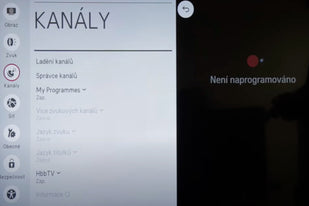
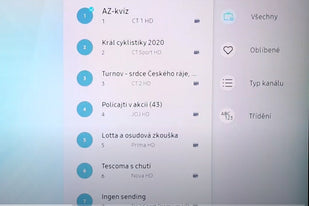
Ako zoradiť programy na Samsung TV
V prípade televízora Samsung stlač na televíznom ovládači tlačidlo „Ch“ a vyber „Upraviť kanály“. Vyjde ti zoznam televíznych staníc. K tomuto zoznamu by sa malo dať preklikať aj univerzálnym spôsobom:
- Stlačíš na ovládači ikonu domčeka.
- Vyberieš „Živé vysielanie“.
- Zvolíš „Zoznam kanálov“.
- Šípkou vpravo otvoríš postranné menu.
- Šípkou hore zvolíš možnosť „Upraviť kanály“ a potvrdíš.
Nech si použil ktorúkoľvek možnosť, teraz by si mal mať pred sebou zoznam kanálov. Zvoľ kanál, ktorý chceš presunúť, a vyber možnosť „Upraviť číslo“ či „Zmeniť číslo“. Používaj šípky hore a dole na presunutie kanálu. Akonáhle je na správnom mieste, potvrď. Takto postupuj aj v prípade ďalších presunov.
Ako zoradiť programy na Phillips TV
Na televízore Phillips máš možnosť vytvoriť svoj zoznam obľúbených kanálov. Ako vytvoriť zoznam obľúbených kanálov?
- Na diaľkovom ovládači stlač „OK“.
- Vyber „Možnosti“.
- Zvoľ „Vytvorenie zoznamu obľúbených“.
- Navyberaj do zoznamu kanály stlačením tlačidla „OK“.
- Nakoniec stlač zelené tlačidlo „Hotovo“.
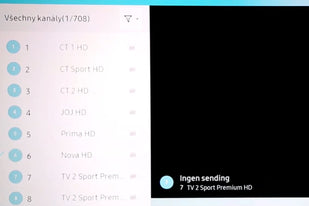

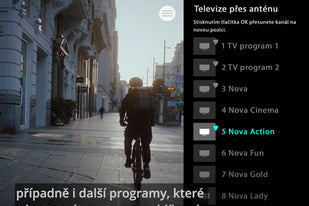
Ako upraviť zoznam obľúbených kanálov?
- Na diaľkovom ovládači stlač „OK“.
- Vyber „Možnosti“.
- Zvoľ „Upraviť obľúbené“.
- Pomocou tlačidla „OK“ pridávaj nové kanály do zoznamu alebo odoberaj tie už nechcené.
- Nakoniec stlač zelené tlačidlo „Hotovo“.
Ako zoradiť programy na TCL TV
Na televízore TCL zoradíš kanály často nasledujúcim spôsobom:
- Na diaľkovom ovládači stlačíš ikonu symbolizujúcu „Nastavenie“.
- Zvolíš „Settings“ alebo „Nastavenie“.
- Pokračuješ možnosťou „Channels and inputs“ alebo „Kanály a vstupy“.
- Ďalej vyberieš „Channel“ alebo „Kanál“.
- Nakoniec zvolíš „Channel organizer“ čiže „Organizátor kanálov“.
- Vykonáš požadované zmeny.
Ako zoradiť programy na Hisense TV
Podobný postup radenia kanálov je v mnohých prípadoch aj na televízoroch Hisense.
- Zvolíš „Nastavenie“.
- Ďalej pokračuješ cez „Všetky nastavenia“.
- Vyberieš možnosť „Kanál“ a „Editovanie kanálov“.
- Označíš kanály, ktoré chceš presunúť a pohyb vykonáš šípkami hore a dole. Voľbu potvrdíš.
Nastavenie kanálov cez počítač
Pokiaľ z nejakého dôvodu nastavenie v televízii nefunguje, máš možnosť nahrať zoznam programov na USB a v počítači za použitia vhodného programu ho zoradiť, prípadne aj premazať. Pre zoradenie kanálov na počítači môžeš využiť napr. u televízoroch LG a Samsung aplikáciu „ChanSort“. Postupuj približne nasledovne:
- Pripoj USB zariadenie do TV.
- V menu televízora vyber „Vysielanie“ a následne „Nastavenie pre pokročilých“.
- Zadaj pin kód a vyber „Export do zariadenia USB“.
- USB následne prepoj s počítačom, otvor uložený súbor v aplikácii a vyber možnosť „Upraviť aktuálny zoznam“.
- Kanály presunieš myšou na vhodnú pozíciu.
- Kanály uložíš na USB.
- Po pripojení USB potom v televízore v „Nastavenia pre pokročilých“ vyberieš „Import zo zariadenia USB“.
- Televízia sa reštartuje a kanály sa aktualizujú tak, ako si ich v počítači nastavil.
Ak na tvojom televízore postup nefunguje, poraď sa s používateľskou príručkou. Je možné, že:
- tvoj televízor nepodporuje export a import zoznamu kanálov cez USB,
- aplikácia ChanSort negeneruje súbor vo formáte, aký televízor podporuje.
OKAY Tip: Možno by si televíziu rád využil aj na premietanie domácich fotiek alebo rodinných videí. V článku Ako prepojiť notebook s televízorom ti vysvetlíme, ako na to.
Užitočné tipy na sledovanie TV
Pohodlie je pri televízii základom dobre stráveného času. To, ako sa aktuálne cítiš, ovplyvňuje, na koľko sa dokážeš naladiť na sledovaný program.
- Pre začiatok je dôležitý dostatočne veľký televízor a naproti nemu pohodlná sedačka.
- Televízor môžeš zavesiť na stenu, alebo postaviť na TV stolík, čím získaš aj úložný priestor navyše.
- Správne vykreslený zvuk ťa vtiahne do deja. Soundbary ponúkajú kvalitný zvuk za priateľskú cenu.
- Nie si spokojný so svojim ovládačom či anténou? Môžeš si vybrať v našom TV príslušenstve. Nájdeš tam napr. aj čistiace prostriedky pre miesta, na ktoré sa horšie dostáva.
- Chceš prijímať aj zahraničné televízne programy? K tomu potrebuješ satelitnú techniku a zariadenie pre príjem TV signálu.
- Pokiaľ chceš prepojiť televízor s počítačom a prehrávať si vlastné videá či fotografie, bude sa ti hodiť PC kábel na pripojenie.
Prezrite si ďalšiu ponuku elektra

Chladničky

Práčky

Televízory

Sušičky

Mobilné telefóny

Notebooky

Kávovary

Umývačky riadu

Vstavané spotrebiče

Smart
elektro

Vysávače

Starostlivosť
o telo

Do kuchyne

Mikrovlnné rúry

Audio

Sporáky

Slúchadlá

Príslušenstvo
